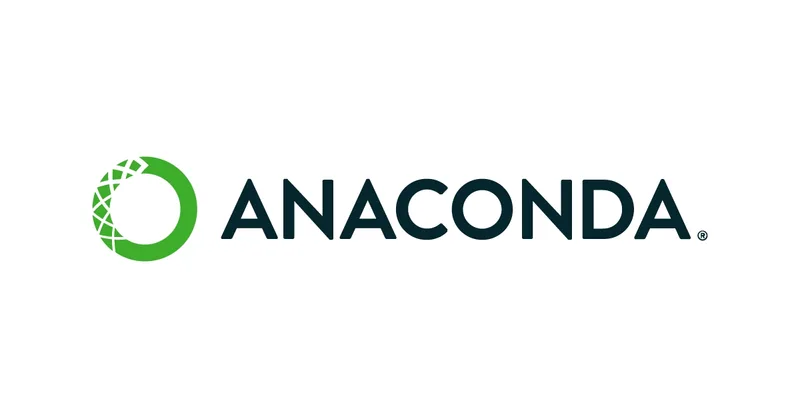
Se você já se sentiu perdido no mar de ferramentas disponíveis para Python ou intimidado pela complexidade de configurar ambientes e pacotes, o Miniconda pode ser exatamente o que você precisa. Imagine começar com uma instalação limpa, sem excesso de softwares ou bibliotecas desnecessárias, e personalizar cada detalhe do seu ambiente de desenvolvimento. Parece ideal, não é?
Com o Miniconda, você tem o controle total em suas mãos, organizando seus projetos com a leveza e eficiência que o desenvolvimento moderno exige. Seja você iniciante ou um desenvolvedor experiente, esta ferramenta oferece uma abordagem descomplicada para criar ambientes virtuais sob medida e evitar conflitos de dependências.
Neste artigo, vamos explorar tudo o que você precisa saber sobre o Miniconda e como ele pode transformar sua experiência com Python.
O que é o Miniconda?
O Miniconda é uma versão leve do Anaconda, que é uma distribuição popular de Python voltada para ciência de dados. Enquanto o Anaconda vem com uma série de pacotes pré-instalados, o Miniconda oferece uma instalação mínima, permitindo que você adicione apenas os pacotes que realmente precisa. Isso é útil para quem está começando e não quer sobrecarregar seu sistema com softwares desnecessários.
Essa abordagem minimalista faz do Miniconda uma escolha ideal para quem busca praticidade e controle. Ele foi projetado para simplificar a instalação e o gerenciamento de pacotes e ambientes de desenvolvimento em Python. Com apenas o gerenciador de pacotes conda, a linguagem Python e algumas dependências básicas, o Miniconda ocupa cerca de 50 MB, bem menos do que a versão completa do Anaconda, que pode ultrapassar 1 GB.
Além disso, o Miniconda se destaca por permitir a criação de ambientes virtuais isolados. Essa funcionalidade é uma mão na roda para desenvolvedores que trabalham em múltiplos projetos com requisitos variados e possuem uma experiência mais longa com a programação.
Quais são as principais funcionalidades do miniconda ?
O Miniconda oferece diversas funcionalidades que o tornam uma ferramenta poderosa e prática para desenvolvedores que trabalham com Python. Uma das principais vantagens é o gerenciamento de pacotes. Com o comando conda, é possível instalar, atualizar e remover pacotes de forma simples e rápida, garantindo que cada projeto tenha as dependências necessárias sem complicações.
Outra funcionalidade essencial é a criação de ambientes virtuais. Essa capacidade de criar ambientes isolados é ideal para quem trabalha em diferentes projetos simultaneamente, pois elimina conflitos entre pacotes. Cada ambiente pode ter suas próprias versões de bibliotecas, permitindo flexibilidade e organização para atender às necessidades específicas de cada projeto.
A instalação mínima do Miniconda é um dos fatores que o diferencia do Anaconda. Enquanto o Anaconda vem com uma ampla gama de pacotes e ferramentas, o Miniconda ocupa menos espaço, permitindo que você instale apenas o que realmente precisa. Essa abordagem minimalista não só economiza recursos do sistema, mas também simplifica o gerenciamento de pacotes.
Outra vantagem é a compatibilidade com Python 2 e 3. Com o Miniconda, é possível criar ambientes com diferentes versões da linguagem, o que é extremamente útil para quem precisa trabalhar em projetos mais antigos ou testar compatibilidade com versões mais recentes do Python.
Além disso, o Miniconda se destaca pela facilidade na resolução de dependências, seu gerenciador de pacotes conda garante que todas as bibliotecas necessárias sejam instaladas corretamente, minimizando erros e economizando tempo no desenvolvimento.
Diferença entre Miniconda e Anaconda
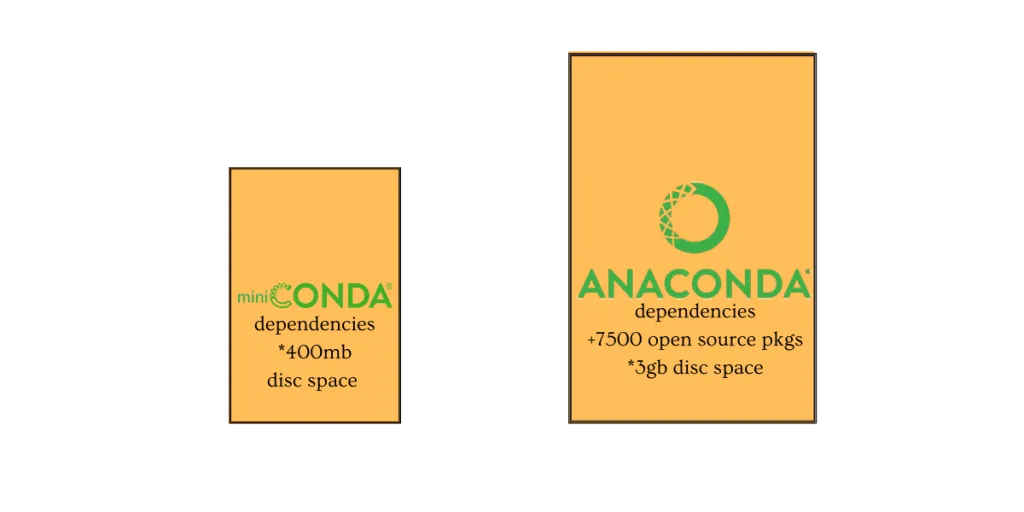
Miniconda e Anaconda são duas distribuições que utilizam o gerenciador de pacotes conda, mas diferem significativamente em termos de instalação e uso. Aqui estão as principais diferenças entre elas:
1. Tamanho da instalação
- Miniconda: é uma instalação mínima, ocupando cerca de 50 MB. Inclui apenas o gerenciador de pacotes conda e o Python, permitindo que os usuários instalem apenas os pacotes necessários para seus projetos.
- Anaconda: é uma distribuição completa, que pode ocupar vários gigabytes. Vem pré-carregada com mais de 250 pacotes populares para ciência de dados e computação científica, além de ferramentas como o Anaconda Navigator e Jupyter Notebook.
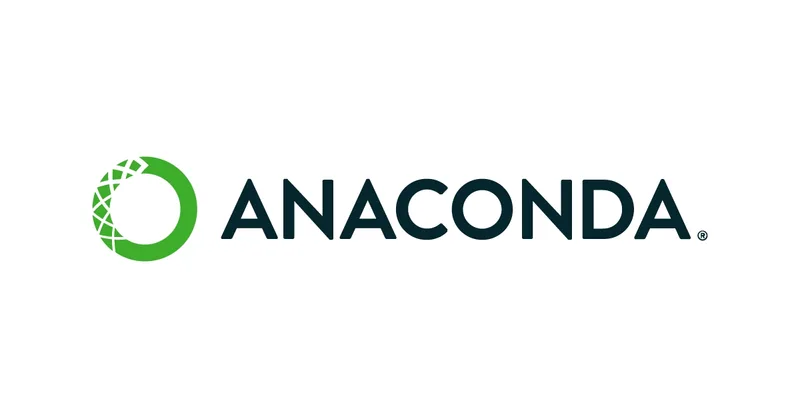
2. Pacotes inclusos
- Miniconda: não inclui pacotes adicionais além do Conda e do Python. Os usuários devem instalar manualmente cada pacote que desejam usar, o que resulta em um ambiente mais enxuto e personalizado.
- Anaconda: inclui uma vasta gama de pacotes pré-instalados, o que facilita a configuração inicial para novos usuários que precisam de várias bibliotecas para ciência de dados ou machine learning.
3. Uso e flexibilidade
- Miniconda: ideal para usuários avançados que preferem um controle total sobre quais pacotes instalar. É útil para quem deseja evitar a sobrecarga de pacotes não utilizados.
- Anaconda: mais acessível para iniciantes, pois fornece uma configuração pronta para uso com muitas ferramentas úteis já instaladas. É uma boa escolha para quem quer começar rapidamente sem se preocupar com a instalação manual de pacotes.
4. Interface gráfica
- Miniconda: não inclui uma interface gráfica por padrão; a interação é feita principalmente via linha de comando.
- Anaconda: inclui o Anaconda Navigator, uma interface gráfica que facilita a gestão de ambientes e pacotes, tornando-a mais amigável para iniciantes.
Vantagens e desvantagens do Miniconda
As vantagens do Miniconda incluem:
- Leveza: como mencionado, ele ocupa menos espaço e é mais rápido para instalar;
- Flexibilidade: você pode instalar apenas os pacotes que precisa, evitando a instalação de softwares desnecessários;
- Gerenciamento de ambientes: o Miniconda facilita a criação e o gerenciamento de ambientes virtuais, permitindo que você trabalhe em diferentes projetos sem conflitos.
Por outro lado, as desvantagens incluem:
- Menos pacotes pré-instalados: você terá que instalar manualmente os pacotes que deseja usar;
- Curva de aprendizado: para iniciantes, pode ser um pouco mais complicado configurar tudo do zero.
Por que usar o Miniconda?
Usar o Miniconda pode ser uma daquelas decisões que facilitam e muito sua vida com Python, especialmente se você está só começando. Com ele você pode começar com uma instalação limpa, sem aquele monte de ferramentas que você ainda nem sabe para que servem. O Miniconda te fornece o controle total: instala só o que precisa, no seu tempo, sem pressa. Bem menos intimidador do que encarar a distribuição completa do Anaconda, né?
Benefícios para quem está começando no Python
Se você é iniciante, o Miniconda é praticamente um guia de bolso no universo do Python. Ele facilita a gestão de pacotes e ambientes, o que significa que você pode criar um ambiente virtual para cada projeto. E sabe o que isso evita? Aquele caos de dependências conflitantes que faz tudo parar de funcionar do nada. Com cada projeto no seu cantinho, organizado e independente, você trabalha tranquilo, sabendo que o código vai rodar bem.
Quando vale a pena escolher o Anaconda em vez do Miniconda
Agora, não é porque o Miniconda é ótimo que ele vai ser sempre a melhor escolha. Tem momentos em que o Anaconda faz mais sentido. Se o seu foco é ciência de dados e você precisa de vários pacotes prontos logo de cara, o Anaconda pode economizar seu tempo. É só instalar e usar – sem precisar ir atrás de cada biblioteca manualmente. Além disso, se você está em um ambiente de produção, onde tudo precisa ser estável e confiável, a instalação completa do Anaconda pode oferecer uma camada extra de segurança.
No fim das contas, a escolha entre Anaconda e Miniconda depende das suas necessidades e do seu nível de experiência no momento. Ana Maria, uma de nossas professoras na Asimov Academy, que atua na área desde 2020 e é formada em Análise e Desenvolvimento de Sistemas, compartilha sua perspectiva sobre o Miniconda:
“Comecei a usar Miniconda depois de anos programando, quando já tinha uma boa noção de instalação e configuração de ambientes. No início, o Anaconda foi uma solução incrível: tudo já vinha pronto, sem complicações, o que facilitava muito para quem ainda não dominava a instalação de pacotes. Mas, com o tempo, percebi que usava apenas uma pequena fração das ferramentas pré-instaladas. Foi aí que o Miniconda entrou na minha rotina. Ele trouxe leveza e controle: só instalo o que realmente preciso. Isso não só deixa meus ambientes mais organizados, como também mais rápidos. Para quem está começando, o Anaconda é um ótimo ponto de partida. Mas, se você já tem mais experiência e prefere personalizar seu ambiente, o Miniconda é, sem dúvida, a escolha ideal.”
Como instalar o Miniconda em diferentes sistemas operacionais?
Agora que você já sabe o que é o Miniconda e por que usá-lo, vamos aprender como instalá-lo em diferentes sistemas operacionais.
Instalação no Windows
- Baixar o instalador: acesse a página de downloads do Miniconda e baixe o instalador para Windows. O arquivo terá a extensão .exe.
- Executar o instalador: dê um duplo clique no arquivo
.exebaixado e siga as instruções na tela. aceite as configurações padrão, a menos que tenha necessidades específicas. - Verificar a instalação: após a instalação, abra o Prompt de Comando ou PowerShell e execute o comando:
conda listSe a instalação foi bem-sucedida, uma lista de pacotes instalados será exibida.
Instalação no Linux
- Baixar o instalador: utilize o seguinte comando no terminal para baixar o instalador mais recente:
https://repo.anaconda.com/miniconda/Miniconda3-latest-Linux-x86_64.sh
2. Executar o instalador: após o download, execute o instalador com:
bash Miniconda3-latest-Linux-x86_64.shSiga as instruções na tela, aceitando os termos de licença e confirmando o diretório de instalação (geralmente ~/miniconda3). Quando solicitado sobre a inicialização do Miniconda, escolha “yes” para configurar automaticamente.
3. Reiniciar o terminal: após a instalação, feche e reabra o terminal para que as alterações tenham efeito.
4. Verificar a instalação: para verificar se tudo está funcionando corretamente, execute:
conda listInstalação no macOS
- Baixar o instalador: acesse a página de downloads do Miniconda e baixe a versão para macOS.
- Executar o instalador: abra um terminal e navegue até a pasta onde o instalador foi baixado. Execute:
bash Miniconda3-latest-MacOSX-x86_64.shSiga as instruções na tela, aceitando os termos de licença e confirmando o diretório de instalação.
3. Reiniciar o terminal: assim como no Linux, feche e reabra o terminal após a instalação.
4. Verificar a instalação: use o comando:
conda listEsses passos devem te ajudar a instalar o Miniconda em qualquer um dos principais sistemas operacionais.
Como criar e gerenciar ambientes virtuais com Miniconda?
Criar e gerenciar ambientes virtuais com o Miniconda é como ter vários laboratórios separados no seu computador. Cada um com suas ferramentas e condições específicas para o projeto em que você está trabalhando. E sabe o melhor? Você evita aquele caos de dependências e versões conflitantes.
O que são ambientes virtuais?
Ambientes virtuais são como espaços personalizados onde você instala os pacotes e ferramentas que um projeto específico precisa. Isso significa que você pode ter um projeto usando uma versão do Python e outro projeto usando uma versão completamente diferente e tudo funciona em harmonia. É perfeito para quem trabalha com múltiplos projetos ou precisa testar diferentes configurações sem bagunçar o sistema principal.
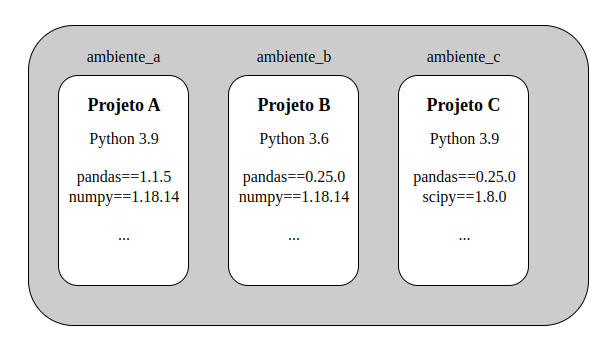
Ambientes virtuais em Python: o que são e como criar no Windows e VS Code
Como criar um novo ambiente virtual
Criar um ambiente virtual com o Miniconda é superfácil. Com apenas um comando, você já tem tudo pronto:
conda create --name nome_do_ambiente Por exemplo, se você está criando um projeto chamado “meu_projeto”, você só precisa digitar:
conda create --name meu_projeto Depois, é só deixar o Miniconda fazer a mágica. E sabe o que é ainda melhor? Durante a criação, você pode especificar qual versão do Python quer usar, assim:
conda create --name meu_projeto python=3.9 Como ativar e desativar ambientes virtuais
Depois de criar seu ambiente, é hora de entrar nele. Pense nisso como abrir a porta do laboratório que você acabou de construir:
Para ativar o ambiente:
conda activate nome_do_ambienteQuando terminar e quiser “sair”, você precisa somente escrever a seguinte linha para desativar:
conda deactivate Simples assim!
Como instalar pacotes em um ambiente
Depois de ativar seu ambiente, você pode instalar os pacotes necessários com:
conda install nome_do_pacote E se o pacote não estiver disponível no repositório padrão, você pode usar o repositório conda-forge:
conda install -c conda-forge nome_do_pacote Como remover um ambiente virtual
Se um ambiente já cumpriu seu propósito e você não precisa mais dele, pode removê-lo com:
conda env remove --name nome_do_ambiente Por exemplo, para remover o ambiente chamado “meu_projeto”:
conda env remove --name meu_projeto Explorando mais possibilidades
Com o Miniconda, você também pode exportar um ambiente para compartilhar com colegas ou replicar em outro computador:
Para exportar:
conda env export > ambiente.yml Para criar um novo ambiente a partir desse arquivo:
conda env create -f ambiente.yml Essas ferramentas tornam o trabalho em equipe muito mais fácil e organizado.
Como instalar pacotes usando Miniconda?
Se você está pronto para turbinar seu ambiente com as ferramentas certas, instalar pacotes no Miniconda é tão fácil quanto parece. Com alguns comandos simples, você já tem acesso às bibliotecas necessárias para colocar seu projeto para rodar.
Instalando pacotes
O segredo está no comando mágico: conda install. Por exemplo, se você precisa instalar o famoso NumPy, basta digitar:
conda install numpy Pronto! O Miniconda cuidará de tudo para você – desde baixar o pacote até resolver possíveis dependências – para garantir que tudo funcione bem.
Ah, e caso você precise de uma versão específica de um pacote, é só especificá-la assim:
conda install numpy=1.21.0 Atualizando pacotes: sempre na última versão
Manter suas ferramentas atualizadas é essencial para garantir o melhor desempenho e acessar os recursos mais recentes. Para isso, você pode usar:
conda update nome_do_pacote Por exemplo, se você deseja atualizar o NumPy para a versão mais recente:
conda update numpy E, se quiser atualizar tudo no ambiente de uma vez, use:
conda update --all Removendo pacotes: liberando espaço
Se um pacote já não faz mais sentido no seu projeto, você pode removê-lo com o comando:
conda remove nome_do_pacote Qual a melhor escolha para você?
Neste guia, exploramos o Miniconda, suas vantagens e desvantagens, como instalá-lo e como gerenciar ambientes virtuais e pacotes. Para quem está começando em Python, o Miniconda é uma escolha inteligente: leve, eficiente e simples de usar.
Agora, se você quer ir além e dominar de vez os fundamentos do Python, temos uma dica especial para você. Que tal aproveitar o nosso curso gratuito para iniciantes em Python? Essa é a chance perfeita para transformar seu interesse em programação em algo prático e palpável.
O que você vai aprender no curso gratuito?
No curso Python para Iniciantes, você vai explorar:
- Os fundamentos essenciais da programação Python;
- Passo a passo para criar um Aplicativo Web de Análise de Dados de Vendas.
E sabe o que é mais legal? Você não aprende só teoria: o curso é baseado em um projeto real, onde você cria um aplicativo interativo que exibe os 100 livros mais vendidos da Amazon.
Pronto para dar o próximo passo?

Seu primeiro projeto Python – curso grátis com certificado!
Vá do zero ao primeiro projeto em apenas 2 horas com o curso Python para Iniciantes.
Comece agora
Cursos de programação gratuitos com certificado
Aprenda a programar e desenvolva soluções para o seu trabalho com Python para alcançar novas oportunidades profissionais. Aqui na Asimov você encontra:
- Conteúdos gratuitos
- Projetos práticos
- Certificados
- +20 mil alunos e comunidade exclusiva
- Materiais didáticos e download de código

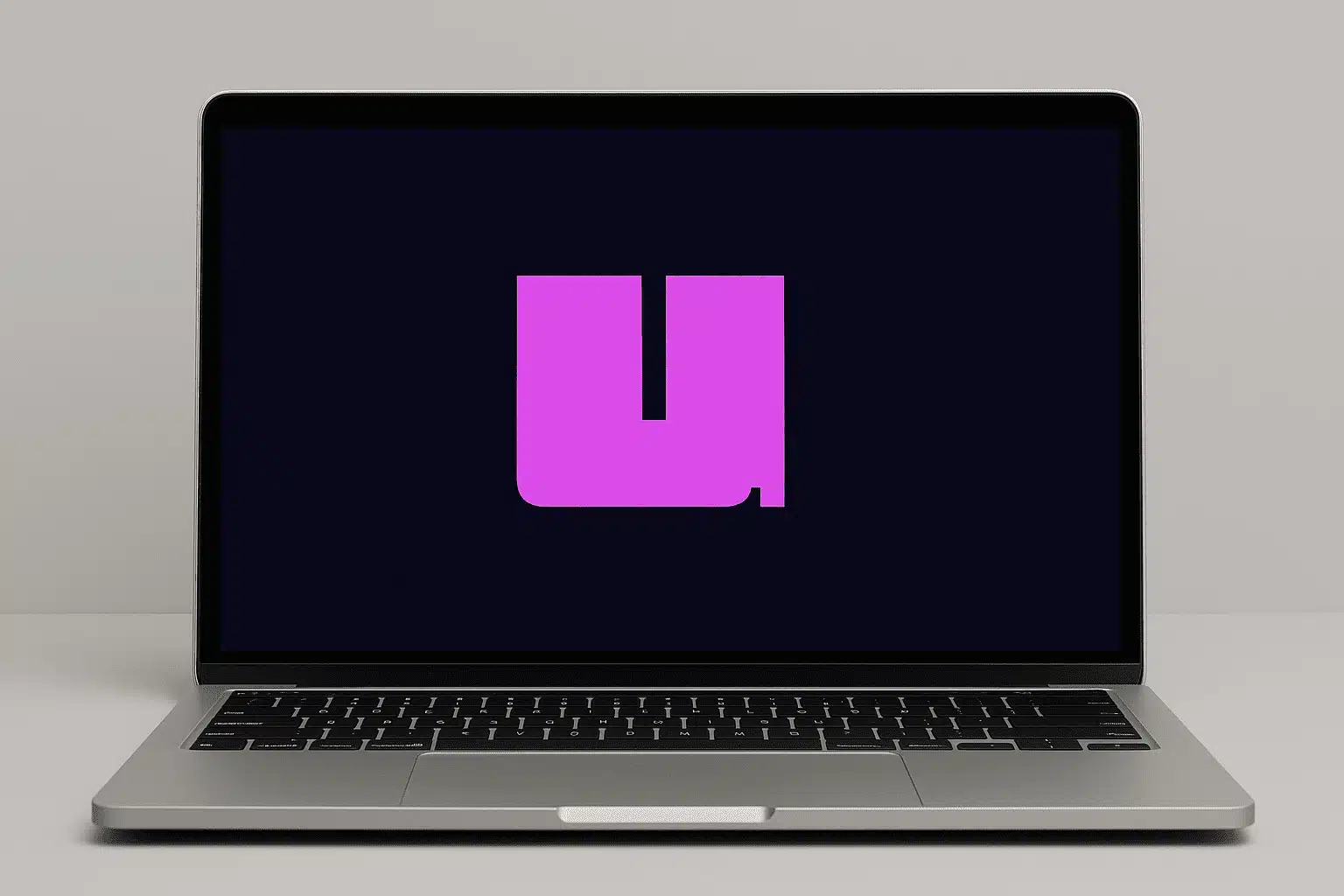
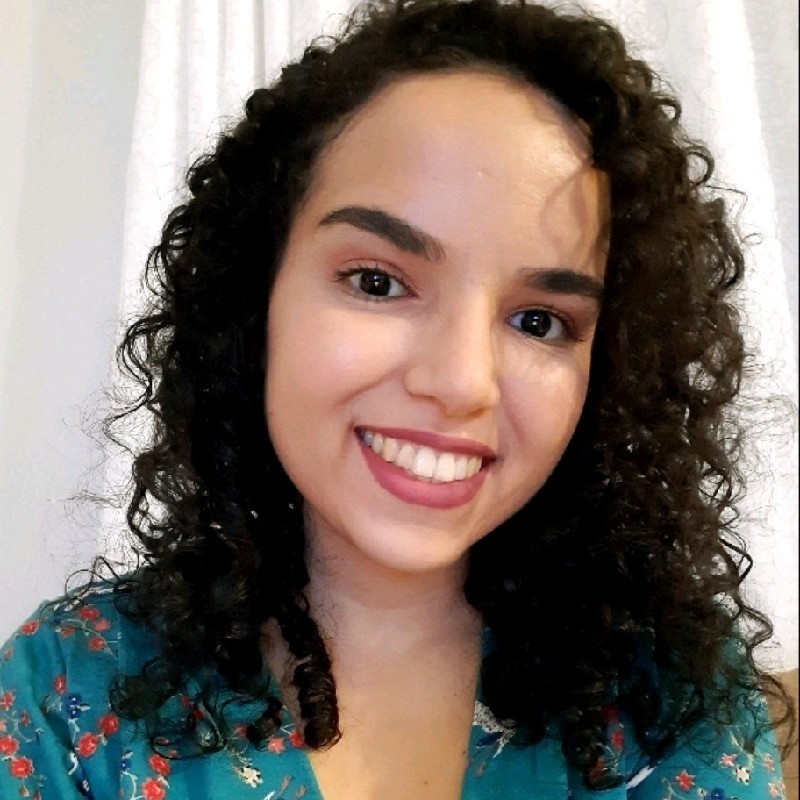
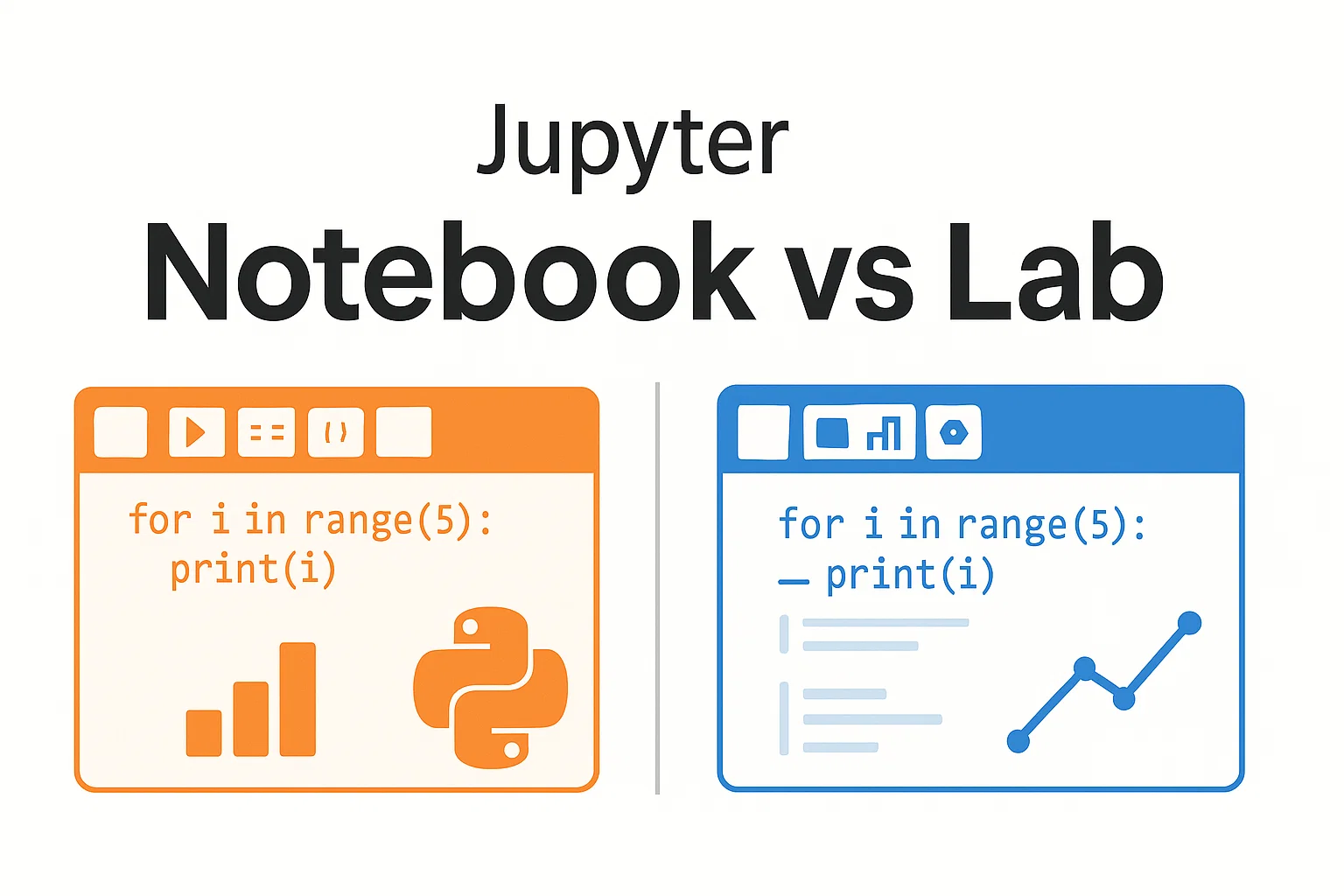

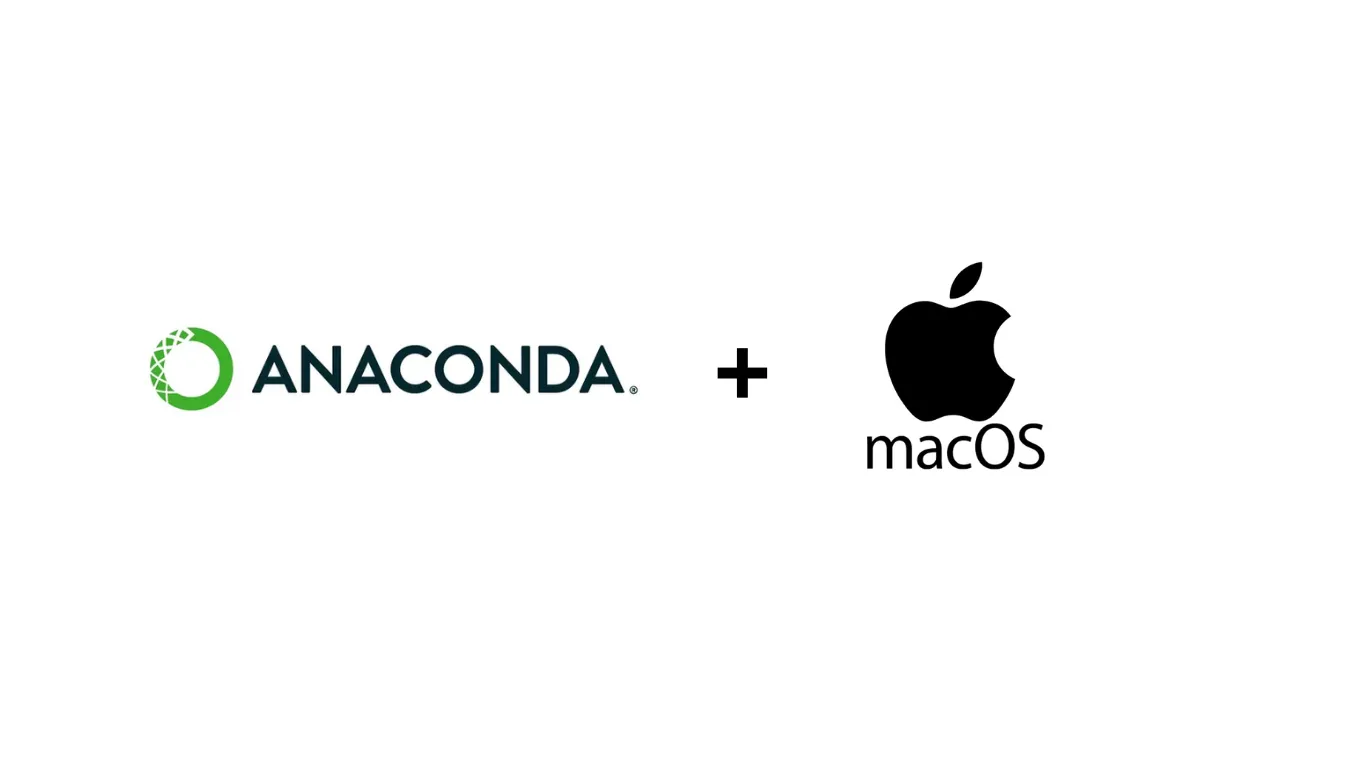



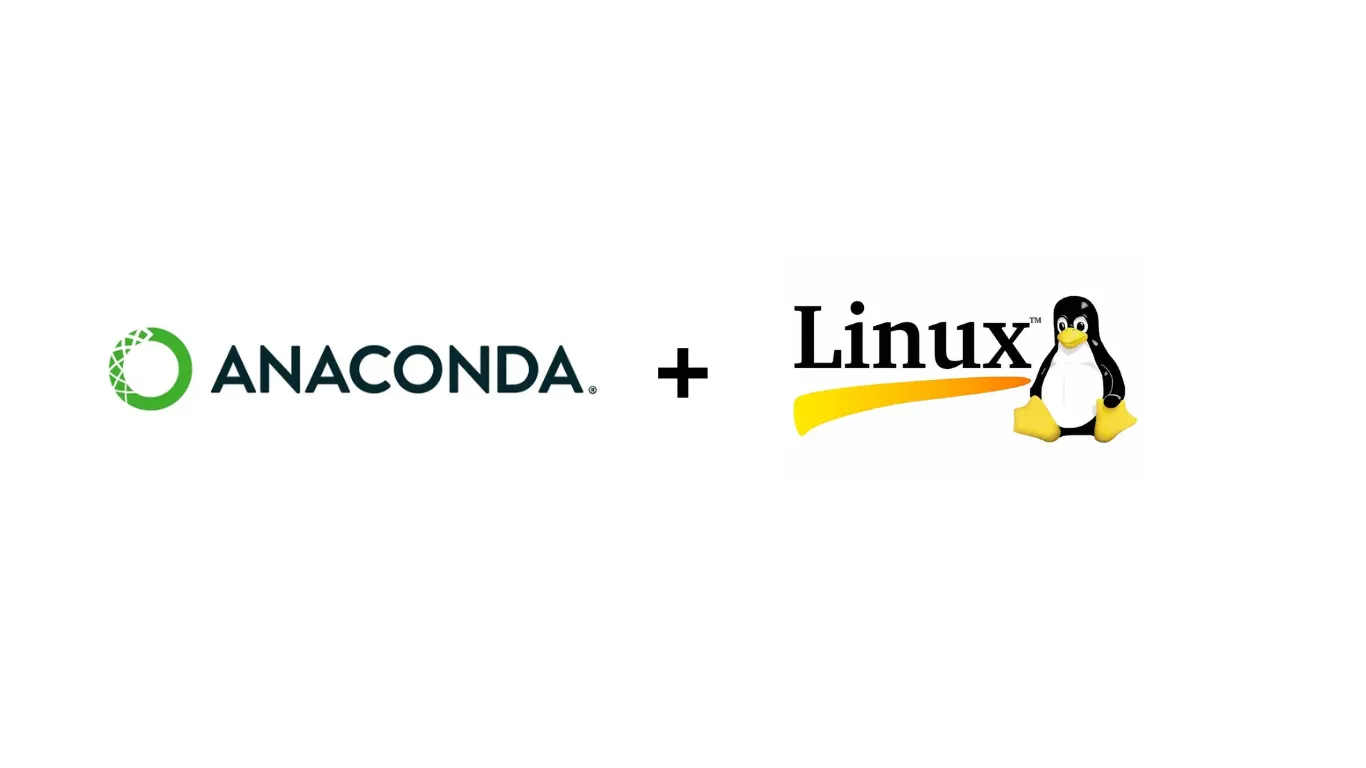
Comentários
30xp